Excel CONCATENATE-functie
De Excel CONCATENATE-functie wordt gebruikt om twee of meer tekstitems uit meerdere cellen samen te voegen tot één.
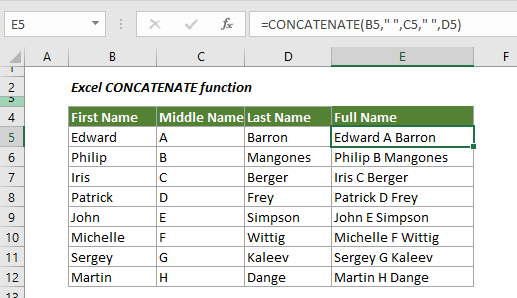
Syntaxis
=CONCATENATE (tekst1,[tekst2],…)
Argumenten
Tekst1 (Vereist): Het eerste tekstitem dat samengevoegd moet worden.
Tekst2 (Optioneel): Het extra tekstitem dat samengevoegd moet worden.
De tekstargumenten kunnen zijn:
- Een tekstwaarde
- Een celverwijzing
- Een getal
Retourwaarde
Geeft de samengevoegde tekst terug.
Opmerking bij de functie
1. Je kunt maximaal 255 tekstargumenten tegelijk combineren.
2. De #NAAM? Fout treedt op wanneer tekst in de functie wordt opgenomen zonder dubbele aanhalingstekens.
Voorbeelden
Deze sectie biedt voorbeelden van de CONCATENATE-functie om te laten zien hoe je deze in Excel kunt gebruiken.
Voorbeeld 1: Combineer voornaam en achternaam
Zoals in de onderstaande schermafbeelding te zien is, hoe combineer je de voornaam, tweede naam en achternaam in één cel? De CONCATENATE-functie helpt om het probleem op te lossen.
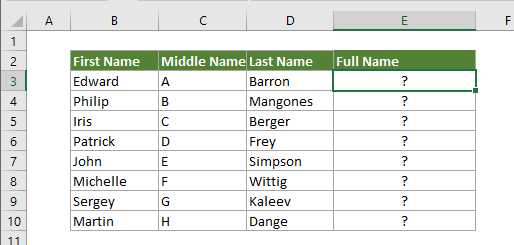
1. Selecteer een lege cel, kopieer de onderstaande formule erin en druk op de Enter toets. En sleep vervolgens de Vullen Handvat omlaag om alle volledige namen te krijgen.
=CONCATENATE(B3,C3,D3)
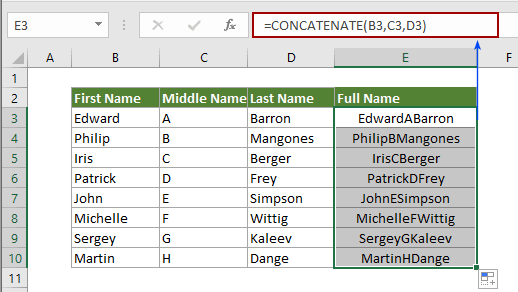
Opmerkingen: Zoals je ziet, is er geen scheidingsteken in de volledige naam. Als je de teksten wilt combineren en ze wilt scheiden met een bepaald scheidingsteken, zoals een spatie, gebruik dan de onderstaande formule. Je kunt " " wijzigen in "," of een ander scheidingsteken naar behoefte.
=CONCATENATE(B3," ",C3," ",D3)
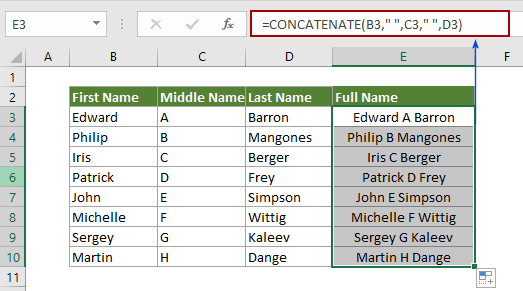
Voorbeeld 2: Cellen samenvoegen met een regelafbreking (nieuwe regel)
In de meeste gevallen wil je misschien cellen samenvoegen met regelafbrekingen. Deze sectie laat de methode zien om dit te bereiken.
1. Selecteer een lege cel, kopieer de onderstaande formule erin en druk op de Enter toets, en sleep vervolgens de Vullen Handvat omlaag om alle samengevoegde teksten te krijgen.
=CONCATENATE(B3,CHAR(10),C3,CHAR(10),D3,CHAR(10),E3)
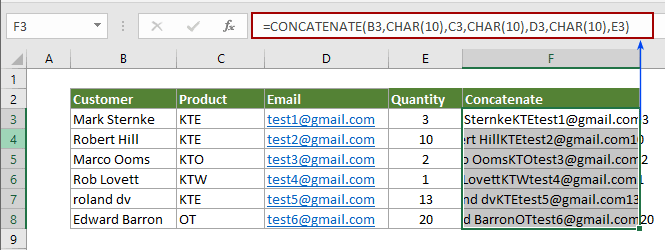
Opmerking: CHAR(10) vertegenwoordigt de regelafbreking in Excel.
2. Houd alle resultaatcellen geselecteerd, ga naar het tabblad Start, en klik op de knop Tekstterugloop. Zie screenshot:
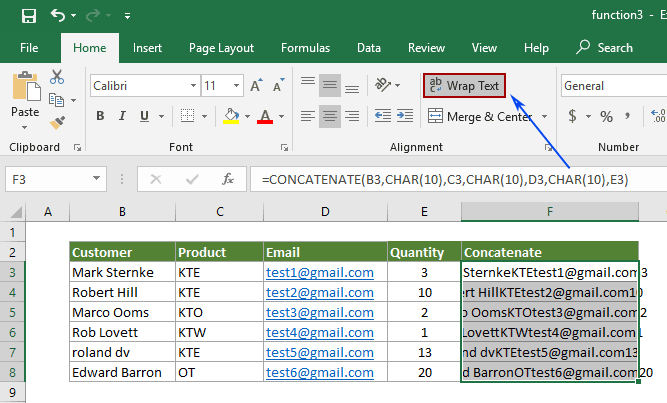
Dan worden de samengevoegde teksten gescheiden door regelafbrekingen.
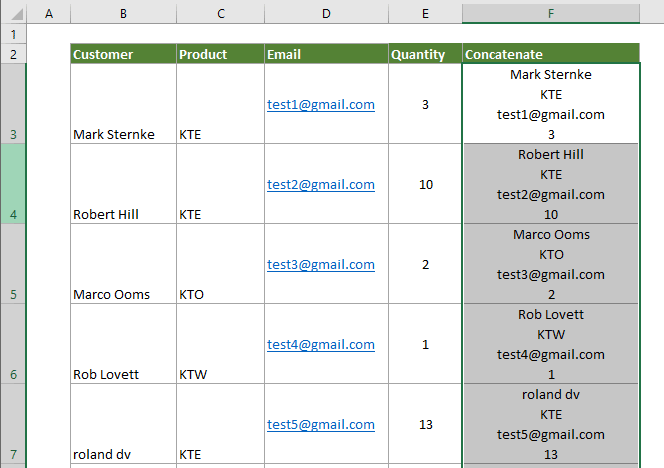
Meer CONCATENATE-artikelen:
Deel van de tekst vetmaken bij het samenvoegen van twee kolommen in Excel
In een Excel-werkblad wil je na het samenvoegen van twee celwaarden met formules mogelijk een deel van de tekst in de gecombineerde formulecel vetmaken. Dit artikel heeft de methode om je daarbij te helpen.
Klik hier om meer te weten...
Celkolommen samenvoegen en tekstkleur behouden in Excel
Zoals we allemaal weten, gaat bij het samenvoegen of combineren van celkolommen in één kolom de celopmaak (zoals tekstlettertypekleur, getalopmaak, etc.) verloren. In dit artikel introduceer ik enkele trucs om de celkolommen te combineren in één en de tekstkleur zo eenvoudig mogelijk te behouden in Excel.
Klik hier om meer te weten...
Celwaarden samenvoegen totdat een lege cel in een kolom wordt gevonden
Stel dat je een lijst met waarden hebt die enkele lege cellen bevat, en nu wil je elke set gegevens tussen de lege cellen samenvoegen in één cel en de gecombineerde waarden in een andere kolom weergeven. Probeer de methode in dit artikel.
Klik hier om meer te weten...
Cellen samenvoegen van een ander werkblad/verschillende werkbladen in Excel
Over het algemeen gebruiken we de CONCATENATE-functie om cellen van hetzelfde werkblad samen te voegen. Maar soms moet je mogelijk cellen van verschillende werkbladen in Excel samenvoegen. Dit artikel laat twee methoden zien om je daar gemakkelijk bij te helpen.
Klik hier om meer te weten...
Bereik/cellen samenvoegen met komma, spatie, regelafbreking in Excel
Dit artikel gaat over het samenvoegen van een rij/kolom in één cel met scheiding door komma of spatie, evenals het samenvoegen van een bereik in één rij/kolom/cel met elk celinhoud gescheiden door elk soort scheidingstekens, zoals komma, spatie, regelafbreking, etc. in Excel.
Klik hier om meer te weten...
De Beste Office Productiviteitstools
Kutools voor Excel - Helpt U Om Uit Te Blinken Tussen de Menigte
Kutools voor Excel Beschikt Over Meer Dan 300 Functies, Waardoor Wat U Nodig Hebt Maar Een Klik Verwijderd Is...
Office Tab - Schakel Tabbladgestuurd Lezen en Bewerken in Microsoft Office (inclusief Excel)
- Eén seconde om te schakelen tussen tientallen open documenten!
- Verminder honderden muisklikken voor u elke dag, zeg vaarwel tegen muisarm.
- Verhoogt uw productiviteit met 50% bij het bekijken en bewerken van meerdere documenten.
- Brengt Efficiënte Tabs naar Office (inclusief Excel), Net Als Chrome, Edge en Firefox.